Heim >System-Tutorial >Windows-Serie >So lösen Sie das Problem des versehentlichen Löschens des Microsoft Store in Windows 10
So lösen Sie das Problem des versehentlichen Löschens des Microsoft Store in Windows 10
- 王林nach vorne
- 2023-12-23 22:35:251421Durchsuche
Viele Benutzer löschen versehentlich den Microsoft Store, wenn sie das Win10-System verwenden. Heute stellen wir Ihnen die Lösung für das versehentliche Löschen des Microsoft Store in Win10 vor.
Was tun, wenn Sie den Microsoft Store in Win10 versehentlich löschen:
1. Klicken Sie mit der rechten Maustaste auf die Startschaltfläche in der unteren linken Ecke und wählen Sie „Windows PowerShell (Administrator)“.
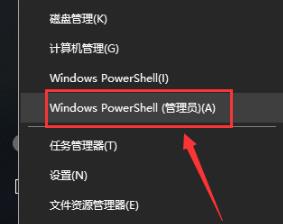
2. Geben Sie in Windows PowerShell Folgendes ein: „Get-AppxPackage -allusers |“.
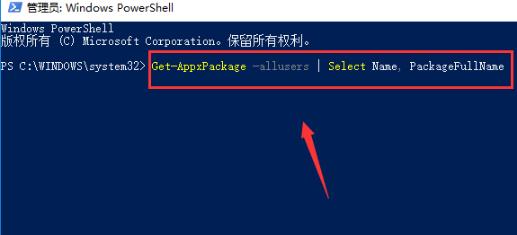
3. Zu diesem Zeitpunkt können Sie die Installationspakete aller Windows-Anwendungen sehen und den folgenden Installationspaketnamen kopieren: Microsoft.WindowsStore_11811.1001.27.0_x64__8wekyb3d8bbwe.
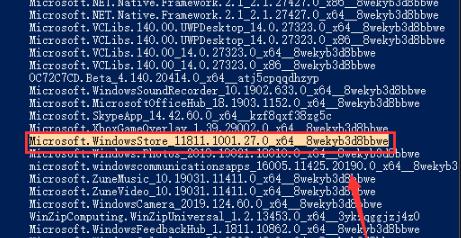
4. Powershellchau-Fenstereingabe:
Add-appxpackage-register „C:Program FilesWindowsAppsMicrosoft.WindowsStore_11811.1001.27.0_x64__8wekyb3d8bbweappxmanifest.xml“ –disabledevelopmentmode
Sie können es auch direkt kopieren Nach Abschluss drücken Sie die Eingabetaste.
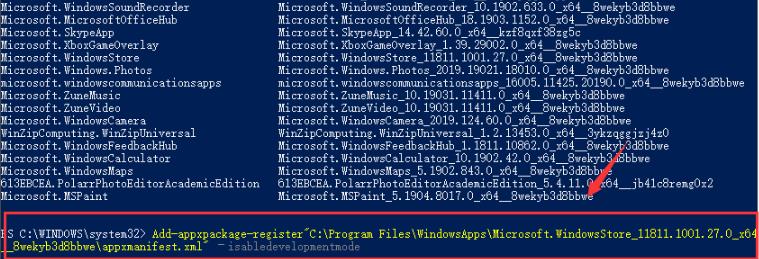
5. Schließlich installiert das System den Windo Store automatisch neu. Nachdem die Installation abgeschlossen ist, können Sie ihn öffnen und verwenden.
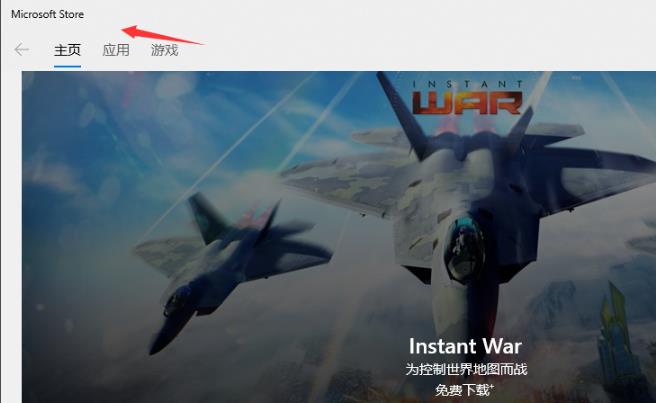
Das obige ist der detaillierte Inhalt vonSo lösen Sie das Problem des versehentlichen Löschens des Microsoft Store in Windows 10. Für weitere Informationen folgen Sie bitte anderen verwandten Artikeln auf der PHP chinesischen Website!
In Verbindung stehende Artikel
Mehr sehen- Der Kindle Downgrade und die Rockin 'SSD: Weekly Roundup
- So öffnen Sie den Schnellassistenten in Windows 11. So öffnen Sie den Schnellassistenten in Windows 11
- Verhindern Sie, dass bestimmte Windows-Anwendungen unter Win10 ausgeführt werden
- Wie verschlüssele ich ein Win11-Laufwerk? Einführung in die Win11-Laufwerkverschlüsselungsmethode
- Was soll ich tun, wenn das WLAN-Symbol in Win7 fehlt? Lösung dafür, dass das Win7-Netzwerksymbol nicht angezeigt wird

